Trendline
este exemplo ensina-o a adicionar uma trendline a um gráfico no Excel.1. Seleccione o gráfico.2. Clique no botão + do lado direito do gráfico, clique na seta ao lado da Trendline e, em seguida, clique em Mais opções.
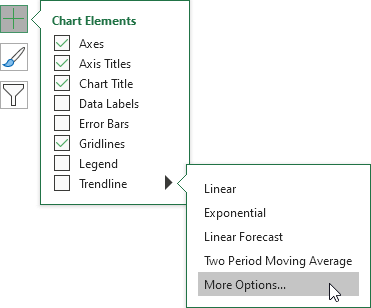
o formato Trendline pane aparece.3. Escolha um tipo de tendência / Regressão. Clique Linear.4. Especificar o número de períodos a incluir na previsão. Tipo 3 na caixa da Frente.5. Assinale “Display Equation on chart”e” Display R-squared value on chart”.,

Resultado:
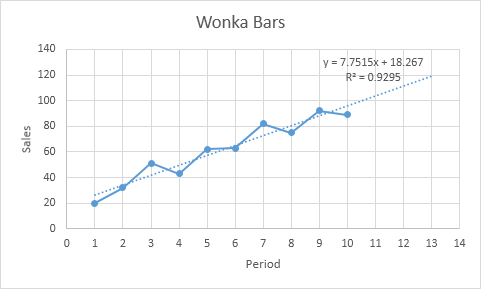
Explicação: o Excel utiliza o método dos mínimos quadrados para encontrar a linha que melhor se ajusta aos pontos. O valor R-quadrado é igual a 0,9295, o que é um bom ajuste. Quanto mais perto de 1, melhor a linha se encaixa nos dados. A trendline prevê 120 bares Wonka vendidos no período 13. Você pode verificar isso usando a equação. y = 7.7515 * 13 + 18.267 = 119.0365.6. Em vez de usar esta equação, você pode usar a previsão.Função LINEAR no Excel. Esta função prevê os mesmos valores futuros.,
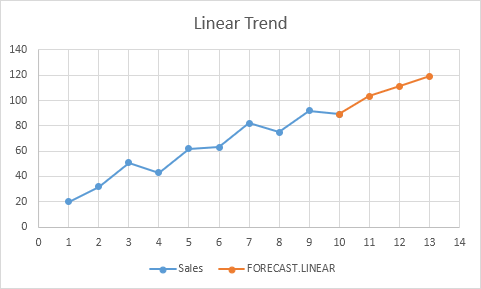
7. previsao.A função ETS no Excel prevê um valor futuro usando a suavização tripla exponencial, que leva em conta a sazonalidade.
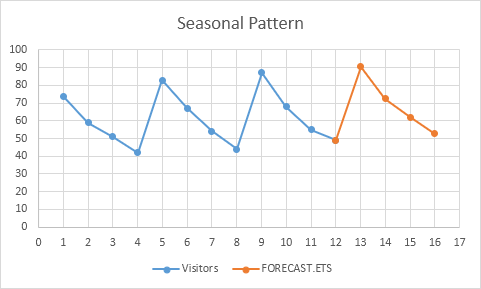
Tip: visite a nossa página sobre Previsão para aprender mais sobre estas funções.